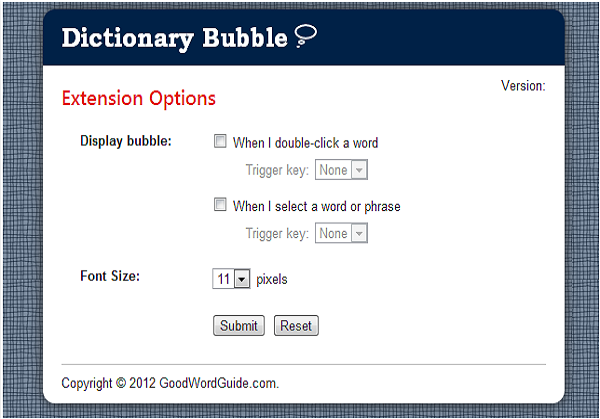Wenn Sie einen Artikel auf einer Website lesen und auf ein Wort stoßen, das Sie nicht verstehen, suchen Sie normalerweise nach einer Wörterbuch-Website oder verwenden die Wörterbuch-Software oder -App auf Ihrem Handy oder Desktop. Aber es gibt eine bessere Möglichkeit, die Bedeutung des Wortes mithilfe von Browsererweiterungen schnell zu verstehen. Wenn Sie suchen Wörterbucherweiterungen für die Browser Firefox, Chrome und Opera, dann ist dieser Artikel für Sie. Es mag viele geben, aber ich werde Sie über die 5 besten Wörterbucherweiterungen für Browser informieren, damit Sie das Wort schnell nachschlagen können.
Wörterbucherweiterungen für Chrome, Firefox, Opera
Ich stelle Ihnen die Liste zur Verfügung, nach der Sie suchen. Wenn Sie sich nicht sicher sind, welchen Sie für Ihren Browser verwenden sollen und welche Funktionen er hat, müssen Sie in die Liste schauen.
1. Das kostenlose Wörterbuch für Firefox und Chrome
Das Free Dictionary ist für die Browser Mozilla und Chrome verfügbar. Es ist auch für Windows-, iOS- und Android-Mobilgeräte verfügbar. Dies ist eine der besten Wörterbucherweiterungen, da das Finden der Wörter sehr einfach ist. Doppelklicken Sie einfach auf das Wort, dessen Bedeutung Sie suchen, und Sie gelangen zur Website des kostenlosen Wörterbuchs. Sie können sogar das Wort auswählen und auf die Browsererweiterung klicken, um die Bedeutung zu finden. Es liefert Ihnen die Aussprache und kann die Synonyme des ausgewählten Wortes finden. Kapiert hier.

2. Städtisches Wörterbuch für Chrome & Firefox
Urban Dictionary ist als zwei Erweiterungen für den Mozilla Firefox-Webbrowser verfügbar. Eine Erweiterung wird der Liste der Suchmaschinen hinzugefügt. Wenn Sie also ein Wort in die Suchleiste eingeben, wählen Sie aus der Dropdown-Liste das Urban Dictionary aus und Sie werden auf die Website weitergeleitet, um die Bedeutung des Wortes anzuzeigen. Eine weitere Erweiterung namens Urban Dictionary Tooltip, bei der Sie das Wort auswählen können und das Urban Dictionary im Kontextmenü auswählen müssen, um die Bedeutung des ausgewählten Wortes zu erhalten. Die Bedeutung wird im Popup angezeigt, ohne das Fenster zu verlassen, und mit diesen beiden Erweiterungen von Firefox können Sie das Wort sogar teilen.

Urban Dictionary Search für Chrome fügt Ihrer Browser-Symbolleiste ein Symbol hinzu. Klicken Sie auf das Symbol, geben Sie das Wort ein und Sie sehen die Bedeutung als Popup-Fenster und müssen das Fenster nicht verlassen.
Lesen Sie auch: Google Dictionary-Erweiterung für Google Chrome
3. Dictionary Anywhere für Firefox und Opera
Dictionary Anywhere ist verfügbar für Mozilla und Oper. Um die Bedeutung eines Wortes zu finden, doppelklicken Sie einfach auf das Wort und klicken Sie auf das Symbol in der Symbolleiste des Browsers. Es zeigt die Bedeutung des Wortes zusammen mit einigen Optionen wie übersetzen, per E-Mail teilen, Aussprache, Synonyme und mehr. Mit dieser Erweiterung ist es auch möglich, das Wort in sozialen Medien zu teilen.

4. Dictionary.com für Mozilla Firefox
Dictionary.com ist bekannt als eine der besten Websites, um die Bedeutung von Wörtern zu finden. Nun gibt es diese auch als Erweiterung für Mozilla. Fügen Sie es einfach Ihrem Mozilla-Browser hinzu und doppelklicken Sie auf das Wort. Die Bedeutung wird in einem Popup-Fenster angezeigt und ein Audiosymbol wird angezeigt, um das Wort zu hören. Es stellt Ihnen den Link „Mehr“ zur Verfügung, der Sie beim Anklicken auf die Website führt. Andere Browserbenutzer können das Dictionary.com-Lesezeichen verwenden.

5. GoodWordGuide.com für Chrome
GoodWordGuide.com soll die beste Wörterbucherweiterung für Chrome sein. Wie andere Wörterbucherweiterungen für Browser zeigt auch diese Erweiterung die Bedeutung an, wenn Sie auf das Wort doppelklicken, aber sie ist konfigurierbar.

Sie können die Bedeutung anzeigen lassen, wenn Sie ein Wort oder einen Satz auswählen. Sie können sogar die Auslösetaste auswählen und auch die Schriftgröße festlegen, wenn Sie möchten.
Wenn ich Ihre bevorzugte Browser-Wörterbucherweiterung verpasst habe, teilen Sie sie bitte in den Kommentaren mit.